உள்ளடக்க அட்டவணை
சில நேரங்களில் நீங்கள் எக்செல் இல் வேலை செய்யும் போது கடினமான சூழ்நிலையைக் கண்டால், உங்கள் எக்செல் ஃபார்முலா தானாக வேலை செய்யாது. அதாவது நீங்கள் சார்பு செல்களை மாற்றினாலும், அது மிகவும் வேதனையான முந்தைய முடிவைக் காண்பிக்கும். இது பல காரணங்களுக்காக நிகழலாம். உங்கள் எக்செல் ஃபார்முலா ஏன் தானாக புதுப்பிக்கப்படவில்லை என்பதற்கான சாத்தியமான அனைத்து தீர்வுகளையும் இந்தக் கட்டுரை விவரிக்கும். நீங்கள் முழு கட்டுரையையும் ரசித்து, மதிப்புமிக்க அறிவைப் பெறுவீர்கள் என்று நம்புகிறேன்.
பயிற்சிப் புத்தகத்தைப் பதிவிறக்கவும்
பயிற்சிப் புத்தகத்தைப் பதிவிறக்கவும்
எக்செல் ஃபார்முலா தானாகப் புதுப்பிக்கப்படவில்லை. xlsm
8 எக்செல் ஃபார்முலாவை சரிசெய்வதற்கான சாத்தியமான தீர்வுகள் தானாக புதுப்பிக்கப்படாமல் இருப்பது
எக்செல் ஃபார்முலா தானாக புதுப்பிக்கப்படாமல் இருப்பது வேதனையான பிரச்சனை. ஆனால் இந்த பிரச்சனைகளை நீங்கள் அறிந்திருந்தால், அவற்றை எவ்வாறு சரிசெய்வது என்று உங்களுக்குத் தெரிந்தால், நீங்கள் அந்த அளவுக்கு மன அழுத்தத்தை உணர மாட்டீர்கள். எக்செல் ஃபார்முலாக்கள் தானாக புதுப்பிக்கப்படாமல் இருப்பதை நீங்கள் சரிசெய்யக்கூடிய எட்டு சாத்தியமான தீர்வுகளை நாங்கள் கண்டறிந்துள்ளோம். தீர்வைக் காட்ட, ஒவ்வொரு நபரும் செலுத்த வேண்டிய வருமானம் மற்றும் வரியைக் கொண்ட தரவுத்தொகுப்பை நாங்கள் எடுத்துக்கொள்கிறோம். இங்கே, வருமானம் மற்றும் வருமானத்தின் மீதான வரி இரண்டு சார்பு மாறிகள் ஆகும்.

தீர்வு 1: கணக்கீட்டு விருப்பங்களை தானியங்கு
எக்செல் புதுப்பிக்காததற்கு முக்கிய காரணங்களில் ஒன்று நீங்கள் கணக்கீட்டை தானாக இருந்து கைமுறையாக மாற்றுவதால், சூத்திரங்கள் தானாகவே இருக்கும். யாருக்காவது கையேடு தேவைப்படும்போது ஏதேனும் சூழ்நிலை தோன்றுகிறதா என்று நீங்கள் குழப்பமடைய வேண்டும்எக்செல் இல் கணக்கீடு? பதில் ஆம் . நீங்கள் ஒரு பெரிய தரவுத்தொகுப்புடன் பணிபுரியும் போது, தானியங்கி கணக்கீடு உங்கள் கணினியை மெதுவாக்கலாம். கணக்கீட்டை மாற்ற, பின்வரும் படிகளைப் பின்பற்றவும்.
படிகள்
- முதலில், ரிப்பனில் சூத்திரம் தாவலுக்குச் செல்லவும்.
- கணக்கீடு விருப்பங்கள் என்பதைத் தேர்ந்தெடுக்கவும்.

- அடுத்து, கணக்கீடு விருப்பங்கள் இல், தேர்ந்தெடுக்கவும் தானியங்கி .
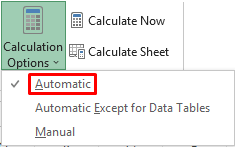
- இப்போது, நீங்கள் எந்த மாறியையும் மாற்றலாம், எக்செல் ஃபார்முலா அதை தானாகவே புதுப்பிக்கும்.
- இங்கே, செலுத்த வேண்டிய வரியின் சதவீதத்தை 10% இலிருந்து 15% ஆக மாற்றுகிறோம்.

தீர்வு 2: ஷோ ஃபார்முலாஸ் கட்டளையைப் பயன்படுத்தவும்
மற்றொன்று ஷோ ஃபார்முலா விருப்பம் இயக்கத்தில் இருந்தால் எக்செல் ஃபார்முலா தானாகவே புதுப்பிக்கப்படாமல் இருப்பதற்கான காரணம். இறுதி முடிவுக்குப் பதிலாக சூத்திரங்களைத் தணிக்கை செய்யும் போது ஃபார்முலாவைக் காண்பி பொத்தான் அடிப்படையில் பயன்படுத்தப்படுகிறது.
படிகள்
- முதலில், சூத்திரம் தாவலுக்குச் செல்லவும் ரிப்பனில்.
- Formula Auditing குழுவிலிருந்து Show Formulas விருப்பத்தைத் தேர்வுநீக்கவும்.
 இப்போது, உங்கள் Excel ஐச் சரிபார்க்கவும். இது புதுப்பிக்கப்படுகிறதா இல்லையா என்பதை சூத்திரங்கள்.
இப்போது, உங்கள் Excel ஐச் சரிபார்க்கவும். இது புதுப்பிக்கப்படுகிறதா இல்லையா என்பதை சூத்திரங்கள்.
மேலும் படிக்க: [சரி:] எக்செல் ஃபார்முலா வேலை செய்யவில்லை வருமானம் 0
தீர்வு 3: வடிவமைப்பை மாற்று கலங்களின்
சில நேரங்களில், நீங்கள் சூத்திரப் பெட்டியில் சூத்திரத்தைப் பயன்படுத்துகிறீர்கள், ஆனால் அவற்றை உரை என அமைக்கவும். உரை சூத்திரத்தில், எக்செல் சூத்திரம் தானாகவே புதுப்பிக்கப்படாது.
படிகள்
- முதலில், செல்லவும்ரிப்பனில் முகப்பு தாவல்.
- அடுத்து, எண் குழுவில், வடிவமைப்பைச் சரிபார்க்கவும்.

- இது உரை வடிவத்தில் இருந்தால் பின்னர் அதை பொது என மாற்றவும்.
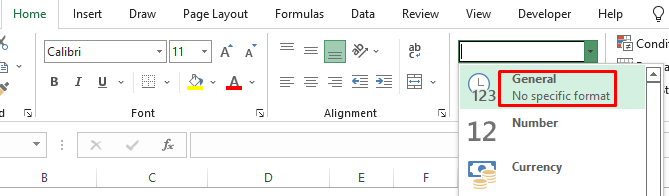
அதன் பிறகு, எக்செல் ஃபார்முலா புதுப்பிக்கப்படுகிறதா இல்லையா என்பதைச் சரிபார்க்கவும்.
இதே மாதிரியான அளவீடுகள்
- [சரி!] கோப்பு ஐகானை கிளிக் செய்வதன் மூலம் எக்செல் கோப்புகளை நேரடியாக திறக்க முடியவில்லை
- எப்படி எக்செல் மூடாமல் பதிலளிக்கவில்லை என்பதை சரிசெய் தீர்வு 4: சுற்றறிக்கைக் குறிப்பைச் சரிபார்க்கவும்
மற்றொரு காரணம் வட்டக் குறிப்பு. சுற்றறிக்கை குறிப்பை ஒரு சூத்திரமாக வரையறுக்கலாம், அதில் அது தன்னை உள்ளடக்கியது அல்லது தன்னைச் சார்ந்திருக்கும் மற்றொரு கலத்தைக் குறிக்கிறது.

வட்டக் குறிப்பு எக்செல் வேகத்தைக் குறைக்கலாம். அதே சமயம், எக்செல் ஃபார்முலாக்களை தானாகப் புதுப்பிக்காமல் போகலாம். எனவே, வட்டக் குறிப்பைச் சரிபார்த்து, உங்கள் டேட்டாஷீட்டை மீண்டும் கணக்கிடவும்.
தீர்வு 5: VBA ஐப் பயன்படுத்தி கைமுறை கணக்கீட்டிற்கு மாறவும்
சில நேரங்களில், கையேடாக மாற்றுவதற்கு மக்கள் மேக்ரோ ஐப் பயன்படுத்துகின்றனர் கணக்கீடு. அதற்கு முக்கிய காரணம், யாரேனும் மேக்ரோவைப் பயன்படுத்தும் போது, எக்செல் தானாகவே ஃபார்முலாவைப் பயன்படுத்த முடியாது. தானாக மாற்றுவதற்கு ஒரு குறியீட்டைப் பயன்படுத்துகிறார்கள்.
படிகள்
- முதலில், VBAProject தாள் அல்லது மாட்யூலைச் சரிபார்க்கவும் விஷுவல் பேசிக்கில் 7>.
- அதைச் சரிபார்க்க, டெவலப்பரைத் திறக்கவும் Alt+F11 ஐ அழுத்துவதன் மூலம் tab.
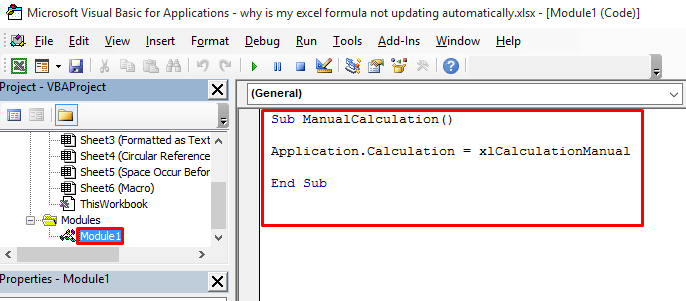
- இப்போது, நீங்கள் அதை நீக்கலாம் அல்லது இதற்குப் பதிலாக பின்வரும் குறியீட்டைப் பயன்படுத்தலாம். தானியங்கு கணக்கீட்டைப் பெறவும்.
9287
குறிப்பு :
இந்த செயல்முறை பெரிய தரவுத்தொகுப்புகளுக்குப் பயன்படுத்தப்படுகிறது. மக்கள் எந்த மேக்ரோவையும் பயன்படுத்துவதற்கு முன்பு கைமுறை கணக்கீட்டைப் பயன்படுத்துகிறார்கள், ஆனால் அவர்கள் செயல்முறையை முடிக்க விரும்பினால், அதை தானியங்கி பயன்முறைக்கு மாற்ற மறந்துவிடுகிறார்கள். இது எக்செல் ஃபார்முலாக்கள் தானாகப் புதுப்பிக்கப்படாமல் இருப்பதன் முழுச் சிக்கலையும் கொண்டுவருகிறது.
மேலும் படிக்க: [சரி!] எக்செல் மேக்ரோவை இயக்கும்போது பதிலளிக்கவில்லை (9 சாத்தியமான தீர்வுகள்)
தீர்வு 6:
சூத்திரத்தில் சம கையொப்பத்தில் உள்ள சிக்கல்களைச் சரிசெய்யவும், சில சமயங்களில் சூத்திரங்களைப் பயன்படுத்துவதற்கு சம அடையாளத்திற்கு முன் இடத்தைப் பயன்படுத்துகிறோம். சூத்திரத்தைப் பயன்படுத்திய பிறகும் பலன் கிடைக்காததற்கு இது ஒரு முக்கிய காரணம்.
படிகள்
- முதலில், சூத்திரத்தை ஒவ்வொன்றாகச் சரிபார்க்கவும். .
- சமமான ( = ) அடையாளத்திற்கு முன் எந்த இடத்தையும் தேடவும்.

- எந்த இடத்தையும் கண்டால் , அதை நீக்கு.
- அடுத்து, சூத்திரத்தைப் பயன்படுத்த Enter ஐ அழுத்தவும் எந்த மாறியையும் மாற்றலாம், அது தானாகவே எக்செல் ஃபார்முலா மதிப்பை மாற்றிவிடும்.

இப்போது, சில சமயங்களில் அதற்கு முன் சமமான அடையாளத்தை கொடுக்காமல் சூத்திரங்களை எழுதுகிறோம். அப்படியானால், எக்செல் அதை சாதாரண உரை மதிப்பாகக் கணக்கிடுகிறது. எக்செல் ஃபார்முலா வேலை செய்யாததற்கு அல்லது தானாக புதுப்பிக்கப்படாமல் இருப்பதற்கு இதுவும் ஒரு முக்கிய காரணம். எனவே, பின்பற்றவும்உங்கள் சிக்கலைத் தீர்க்க கீழே உள்ள படிகள்.
படிகள்
- உங்கள் சூத்திரப் பெட்டியை ஒவ்வொன்றாகச் சரிபார்க்கவும்.
- சூத்திரத்திற்கு முன் சம அடையாளத்தைத் தேடவும். .

- அதைக் காணவில்லை எனில் சமமான ( = ) அடையாளத்தை இடவும்.
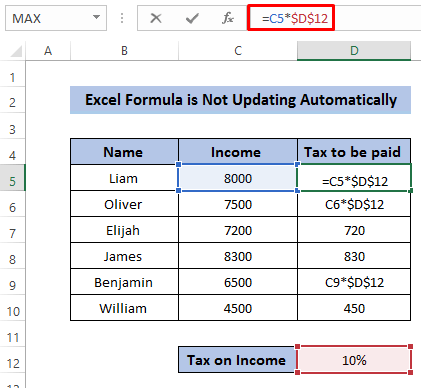
- சூத்திரத்தைப் பயன்படுத்த உள்ளீடு ஐ அழுத்தவும்.
 மேலும் பார்க்கவும்: Excel இல் இன்வாய்ஸ்கள் மற்றும் கொடுப்பனவுகளை எவ்வாறு கண்காணிப்பது (3 சிறந்த எடுத்துக்காட்டுகள்)
மேலும் பார்க்கவும்: Excel இல் இன்வாய்ஸ்கள் மற்றும் கொடுப்பனவுகளை எவ்வாறு கண்காணிப்பது (3 சிறந்த எடுத்துக்காட்டுகள்). இப்போது, நீங்கள் எந்த மாறியையும் மாற்றலாம், அது தானாகவே எக்செல் ஃபார்முலா மதிப்பை மாற்றிவிடும்.

தீர்வு 7: இரட்டை மேற்கோள்களை அகற்று
நீங்கள் எந்த சூத்திரத்தையும் உள்ளிடும்போது எண் அல்லது செல் குறிப்பு இருக்க வேண்டும். ஆனால் நீங்கள் இரட்டை மேற்கோள்களுடன் எண்களை உள்ளிட்டால், அது எக்செல் இல் உரை மதிப்பாக கணக்கிடப்படும். அப்படியானால், உங்கள் எக்செல் ஃபார்முலா வேலை செய்யாது, மேலும் புதுப்பிக்கப்படாது.
படிகள்
- சூத்திரம் இருந்தால் அதைச் சரிபார்க்கவும் எண்ணை இணைக்க ஏதேனும் இரட்டை மேற்கோள் 14>
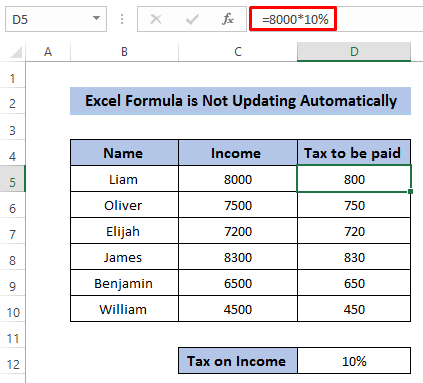
இப்போது, உங்கள் எக்செல் ஃபார்முலா வேலை செய்யும், அதே நேரத்தில், அது தானாகவே புதுப்பிக்கப்படும்.
மேலும் படிக்க: [ சரி செய்யப்பட்டது!] எக்செல் கோப்பு இருமுறை கிளிக் செய்வதில் திறக்கவில்லை (8 சாத்தியமான தீர்வுகள்)
தீர்வு 8: சரியான எழுத்துடன் தனி செயல்பாடு வாதம்
நம்மில் பெரும்பாலோர் செயல்பாடு வாதங்களைப் பிரிக்க காற்புள்ளிகளைப் பயன்படுத்துவதைப் பழக்கப்படுத்துகிறோம். இருப்பினும், இது எல்லா எக்செல் பதிப்புகளுக்கும் பொருந்தாது. வட அமெரிக்கா மற்றும் வேறு சில நாடுகளில், கமா என்பது நிலையான பட்டியல் பிரிப்பானாகும். ஐரோப்பிய மொழியில்நாடுகளில், தசம சின்னம் காற்புள்ளியாகும், அதே சமயம் பட்டியல் பிரிப்பான் பெரும்பாலும் அரைப்புள்ளியாக இருக்கும்.
படிகள்
- முகப்பு க்குச் செல் ரிப்பனில் உள்ள தாவலை 12>அடுத்து, கீழ்தோன்றும் பெட்டியிலிருந்து மேலும் எண் வடிவங்கள் என்பதைத் தேர்ந்தெடுக்கவும்.
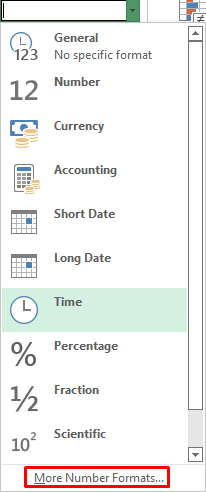
- இப்போது, தேதி<என்பதைத் தேர்ந்தெடுக்கவும். 7> வகை இலிருந்து
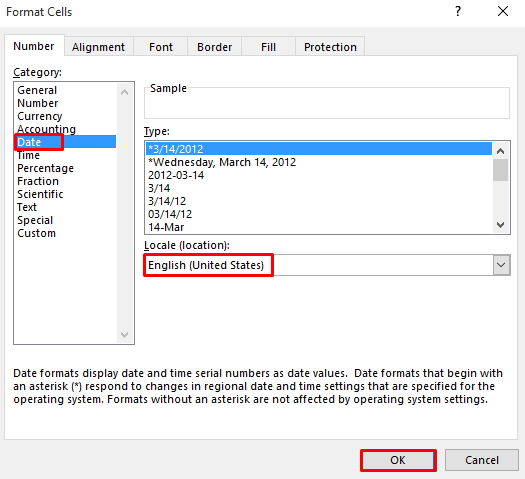
முடிவு
எக்செல் சூத்திரங்கள் தானாகப் புதுப்பிக்கப்படாமல் இருப்பதற்காக ஒன்பது வெவ்வேறு மற்றும் பயனுள்ள தீர்வுகளைக் காட்டியுள்ளோம். இந்த தீர்வுகள் அனைத்தும் எளிதானவை ஆனால் தந்திரமானவை. இவற்றைக் கவனமாகப் புரிந்து கொண்டால், எதிர்காலத்தில் உங்களுக்கு எந்தச் சிரமமும் வராது. உங்களிடம் ஏதேனும் கேள்விகள் இருந்தால், கருத்து பெட்டியில் கேட்க தயங்க. எங்கள் Exceldemy பக்கத்தைப் பார்வையிட மறக்காதீர்கள்.

